vi est un éditeur de texte orienté écran créé à l'origine pour le système d'exploitation Unix. Le nom "vi" est dérivé de l'abréviation non ambiguë la plus courte de la commande ex visual, qui fait passer l'éditeur de ligne ex en mode visuel.
vi est inclus dans les distributions Linux les plus populaires comme Ubuntu, Linux Mint ou Debian. En outre, vous pouvez l'utiliser dans d'autres systèmes basés sur UNIX tels que FreeBSD, OpenBSD ou MINIX.
l'éditeur vi a les modes de fonctionnement suivants-
1. Mode commande
Tâches administratives telles que l'enregistrement de fichiers, l'exécution de commandes, le déplacement du curseur, le découpage et le collage de lignes ou de mots, ainsi que la recherche et le remplacement.
2. Mode texte
Ce mode vous permet d'insérer du texte dans le fichier.
Écrire un très petit programme C en utilisant vi :
- Ouvrir un terminal
- Tapez :vi file.c, cela créera un nouveau fichier
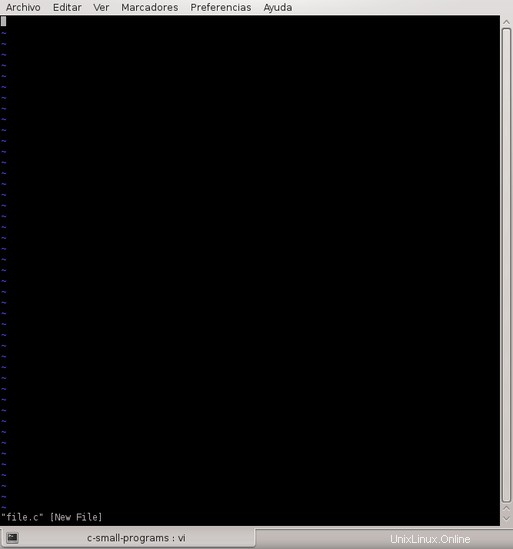
3. vi est en mode commande par défaut, si vous voulez écrire quelque chose, vous ne pouvez pas le faire.
4. Tapez "i", il vous permet d'écrire votre code.
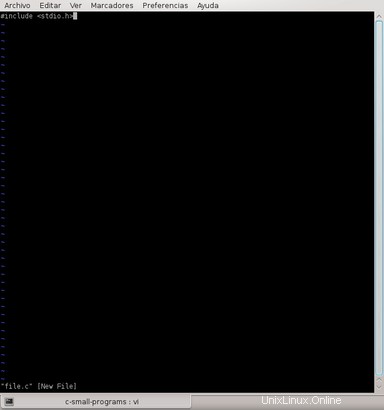
5. Vous êtes maintenant en mode insertion, mais si vous souhaitez supprimer un caractère, vous ne pouvez pas le faire.
6. Tapez ESC pour passer en mode commande
7. En mode commande, Tapez « x », cela devrait supprimer le caractère sous le curseur
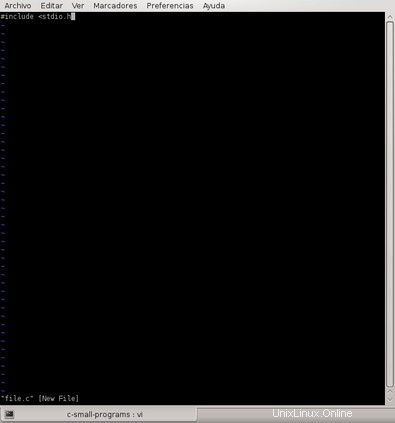
8. Vous pouvez insérer un caractère à gauche du curseur en tapant "i"
9. Vous pouvez insérer un caractère à droite du curseur Taper "a"
10. Insérer ">" dans le texte
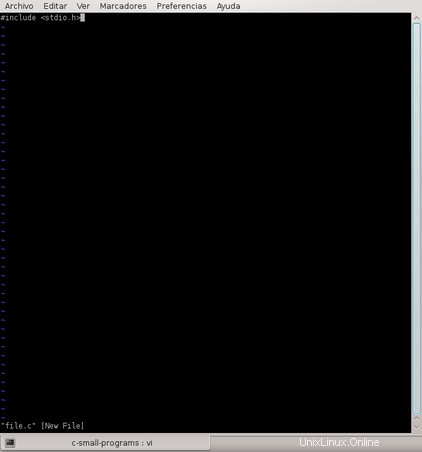
11. Retournez au mode de commande et tapez :wq, puis tapez return wq
12. Maintenant que vous êtes à nouveau dans l'invite, consultez le contenu de votre fichier à l'aide de cat :
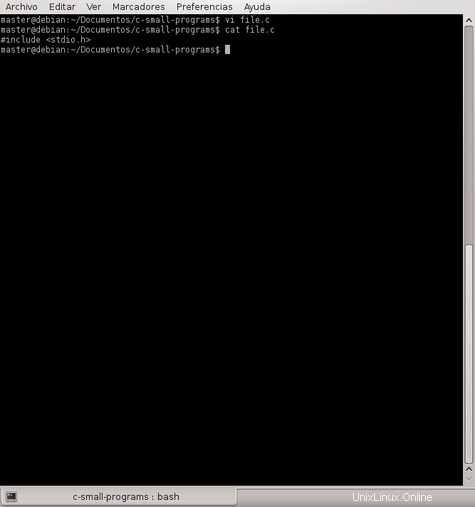
13. Maintenant, vous devriez penser que vi est très compliqué, vi n'est pas un éditeur compliqué, c'est plutôt différent parce que vi ne peut fonctionner que dans un mode à la fois.
14. Ouvrez à nouveau votre fichier (fichier vi.c) et écrivez le code suivant :
void main(void){
printf(“vi is a great tool to write code faster ”);
}15. Enregistrez votre fichier, et si vous avez installé gcc, vous devez le compiler et l'exécuter.
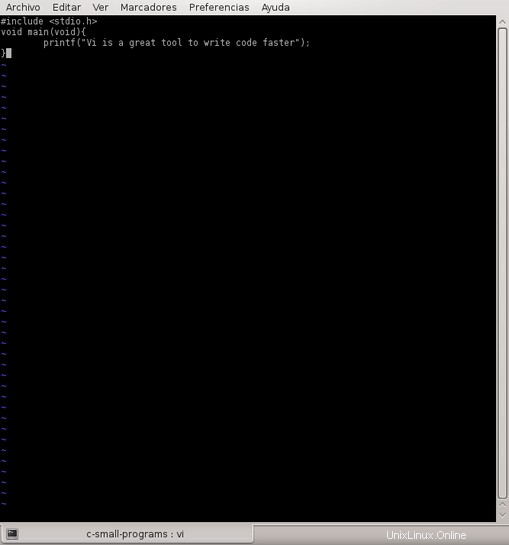
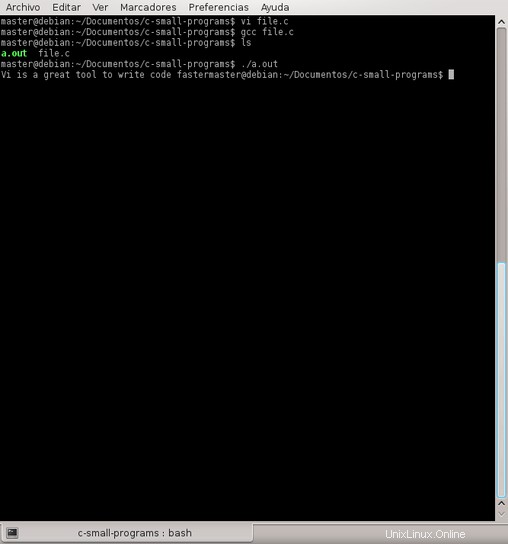
Options courantes de Vi pour ouvrir un fichier :
- fichier vi
- Crée un nouveau fichier s'il n'existe pas déjà, sinon ouvre le fichier existant.
- fichier vi-R
- Mode lecture seule
Se déplacer entre les caractères
- Vous devez être en mode commande.
- Vous pouvez utiliser les touches :haut, bas, gauche et droite.
- Vous pouvez également utiliser une autre clé
| k | Curseur vers le haut |
| j | Curseur vers le bas |
| h | Curseur vers la gauche |
| l | Curseur vers la droite |
Commandes courantes de Vi (vous devez être en mode commande) :
| Commande | Description |
| je | Insère du texte avant le curseur actuel |
| l | Insère du texte au début de la ligne courante |
| un | Insère du texte après le curseur actuel |
| A | Insère du texte à la fin de la ligne courante |
| o | Crée une nouvelle ligne pour la saisie de texte sous le curseur |
| O | Crée une nouvelle ligne pour la saisie de texte au-dessus du curseur |
| x | Supprime le caractère sous le curseur |
| X | Supprime le caractère avant le curseur |
| jj | Supprime la ligne sur laquelle se trouve le curseur |
| cc | Supprime le contenu de la ligne, vous laissant en mode insertion |
| r | Remplace le caractère sous le curseur |
Commandes Copier et Coller dans l'éditeur vi (Entraînez-vous !)
- Créez un nouveau fichier avec le nom "linux-distros"
- Écrivez la liste suivante :
- Ubuntu
- Linux Mint
- Debian
- Slackware
- Chapeau rouge
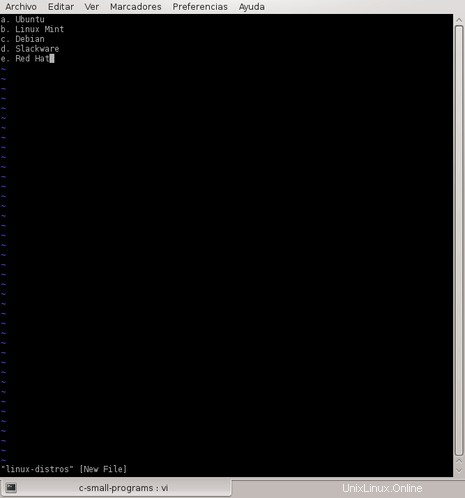
3. Passez en mode de commande (ESC)4. Déplacez le curseur sur "Ubuntu"
5. Tapez yy (c'est la commande pour copier une ligne)
6. Tapez G
7. Insérer une nouvelle ligne Taper o
8. Passer en mode commande (ESC)
9. Tapez P (c'est la commande pour coller la ligne)
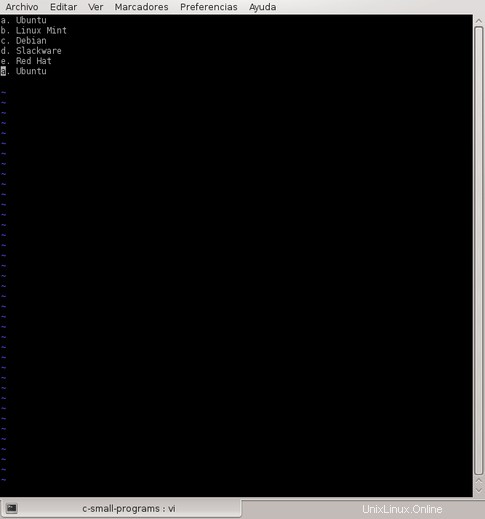
10. Tapez 1G
11. Tapez 4yy
12. Tapez G
13. Taper P
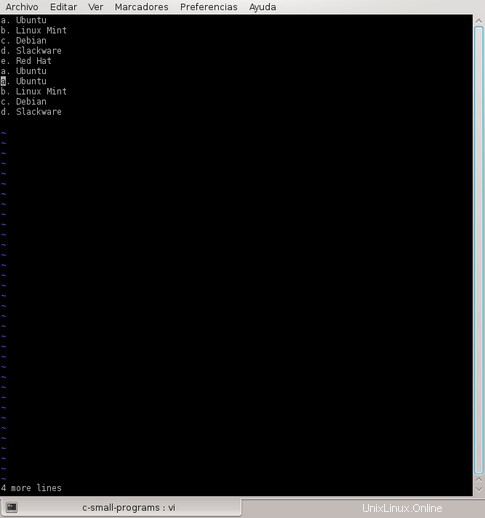
14. Vous pouvez également utiliser d'autres commandes copier-coller
- yw
- Copie le mot courant
- p
- Place le texte copié après le curseur.
Commandes avancées de l'éditeur vi
| J | |
| < | Joindre la ligne courante avec la suivante. Un décompte relie autant de lignes. |
| >> | Décale la ligne actuelle vers la gauche d'une largeur de décalage. |
| :fichier nr | Lit le fichier et l'insère après la ligne n. |
| ~ | Changer la casse du caractère sous le curseur. |
| ^G | Appuyez simultanément sur les touches CTRL et G pour afficher le nom de fichier actuel et l'état. |
| U | Restaurer la ligne actuelle à l'état dans lequel elle se trouvait avant que le curseur n'entre dans la ligne. |
| u | Annulez la dernière modification apportée au fichier. Taper à nouveau "u" refait le changement. |
| J | Joindre la ligne courante avec la suivante. Un décompte relie autant de lignes. |
| :f | Affiche la position actuelle dans le fichier en % et le nom du fichier, le nombre total de fichiers. |
| :f nom de fichier | Renommer le fichier actuel en nom de fichier. |
| :w nom de fichier | Écrire dans le fichier nom_fichier. |
| :e nom de fichier | Ouvre un autre fichier avec le nom de fichier. |
| :cd nom_répertoire | Change le répertoire de travail actuel en dirname. |
| :e # | Utiliser pour basculer entre deux fichiers ouverts. |
| :n | Si vous ouvrez plusieurs fichiers à l'aide de vi, utilisez :n pour passer au fichier suivant de la série. |
| :N | Si vous ouvrez plusieurs fichiers à l'aide de vi, utilisez : N pour accéder au fichier précédent de la série. |
| :fichier r | Lit le fichier et l'insère après la ligne courante |
Travailler avec deux fichiers ou plus (Pratique !)
- Ouvrez le fichier linux-distros
- En mode commande, tapez ‘:e unix
:e unix3. Écrivez "UNIX est un bon système d'exploitation" et enregistrez-le.4. Accédez au fichier linux-distros à l'aide de la commande ':e #'
5. Quittez vi en tapant :qSi vous voulez en savoir plus sur vi, vous pouvez visiter les liens suivants :
- http://www.vim.org/
- https://upload.wikimedia.org/wikipedia/commons/d/d2/Learning_the_vi_Editor.pdf
- http://tuxgraphics.org/~guido/vi/vilearn/1basics.txt